SQLite安裝和調用
想把項目的SQL SERVER數據庫換掉,因為SQL SERVER過於龐大,而我的項目只是小型的桌面應用程序。
網上搜了一下,發現了SQLite,真是個好東西,無需安裝和部署,關鍵是客戶電腦什麽都不用裝就能使用數據庫,大小只有1M多,正是我想要的。
花了半天時間,把項目的數據庫替換掉,SQL語句基本都能用,只修改了個別語句。把SQLite的用法做個簡單的記錄。
一、SQLite安裝
下載地址:http://www.sqlite.org/download.html 我用的是win7 32位,選了這兩個。
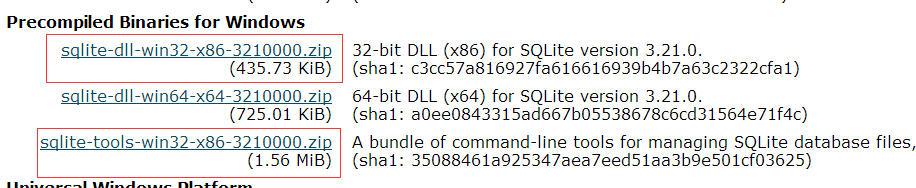
下載解壓後,將兩個加壓後的文件放入C盤新建的sqlite文件夾,或者其他任意的文件夾,作為SQLite的安裝路徑。
如果使用dos環境配置數據庫和表結構,需要用到sqlite3這個命令,需要將sqlite3.exe配置到系統環境變量,右擊計算機->屬性->高級系統設置->環境變量,編輯Path,添加C:\sqlite,
即我們建立的安裝路徑。
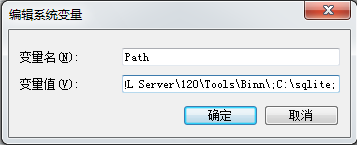
添加後,可以使用cmd,輸入sqlite3,出現
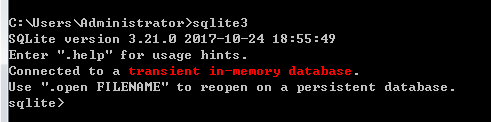
即為添加成功,然後我們可以在dos窗口下使用命令創建數據庫和表,包括各種增刪改查操作。如果不喜歡dos操作,就不用添加環境變量,直接使用可視化工具。
二、SQLite可視化工具
我個人喜歡可視化操作,雖然沒有dos操作“高大上”,但是有方便的工具為啥不用呢?我搜了一下,SQLite的可視化工具還挺多,我下了一款,叫SQLite Studio,感覺還可以。
SQLite Studio下載地址:https://sqlitestudio.pl/index.rvt
在可視化工具下,傻瓜式創建數據庫和表。
三、SQLite驅動
數據庫創建好後,需要程序連接數據庫,因為我用的是C#,所以還要下載C# 32位的驅動程序。
驅動下載地址:http://system.data.sqlite.org/index.html/doc/trunk/www/downloads.wiki ,我習慣用.net 4.0,所以下載了這個

下載後直接安裝,然後在程序裏引用安裝路徑下的System.Data.SQLite.dll,導入命名空間:
using System;using System.Collections.Generic; using System.Linq; using System.Text; using System.Configuration; using System.Data; using System.Data.SqlClient; using System.Data.SQLite; namespace DAL { public class DAL_LOGIN { private static string conStr = System.Configuration.ConfigurationManager.ConnectionStrings["SQLConnectionString"].ConnectionString; System.Data.DataSet ds = new System.Data.DataSet(); SQLiteConnection sqlConn = new SQLiteConnection(); SQLiteCommand sqlComm = new SQLiteCommand(); SQLiteDataAdapter sqlDa = new SQLiteDataAdapter(); SQLiteCommandBuilder scb = new SQLiteCommandBuilder(); public void Conn() { if(sqlConn.State == ConnectionState.Closed) { sqlConn = new SQLiteConnection(conStr); sqlConn.Open(); sqlComm.Connection = sqlConn; sqlComm.CommandType = CommandType.Text; } } public void Close() { sqlDa.Dispose(); sqlDa = null; sqlComm.Dispose(); sqlComm = null; sqlConn.Dispose(); sqlConn = null; } public DataTable GetUserName() { sqlComm.CommandText="select distinct UserName from CMSUSERINFO order by UserName asc"; sqlComm.Parameters.Clear(); sqlDa.SelectCommand = sqlComm; sqlDa.Fill(ds, "MER_LOGIN_USERNAME"); ds.Tables["MER_LOGIN_USERNAME"].Clear(); sqlDa.Fill(ds, "MER_LOGIN_USERNAME"); return ds.Tables["MER_LOGIN_USERNAME"]; } public int CheckUserInfo(string name,string pass) { sqlComm.CommandText = "select count(*) from CMSUSERINFO where UserName = @name and UserPass =@pass"; sqlComm.Parameters.Clear(); var paras = new SQLiteParameter[] { new SQLiteParameter("@name", name), new SQLiteParameter("@pass", pass) }; sqlComm.Parameters.AddRange(paras); int n =int.Parse(sqlComm.ExecuteScalar().ToString()); return n; } } }
使用App.config配置連接字符串:
<?xml version="1.0" encoding="utf-8" ?> <configuration> <connectionStrings> <add name="SQLConnectionString" connectionString="Data Source=|DataDirectory|\*.db;Pooling=true;FailIfMissing=false" providerName="System.Data.SQLite"/> </connectionStrings> </configuration>
我喜歡把*.db放入到應用程序路徑下,直接拷貝就能在其他電腦上運行。在客戶電腦文件夾內只需要System.Data.SQLite.dll和*.db這兩個文件即可訪問數據庫,當然.net 4.0是必需的。
SQLite安裝和調用
